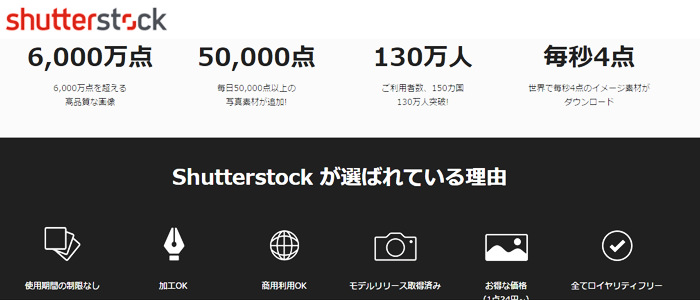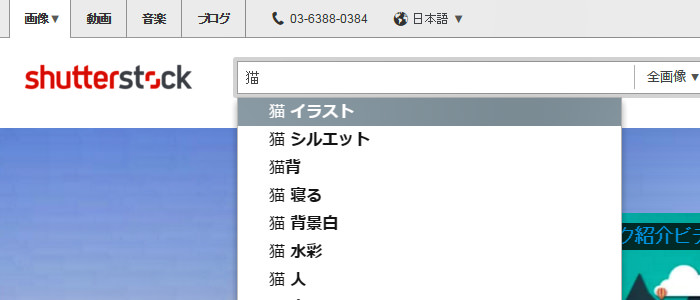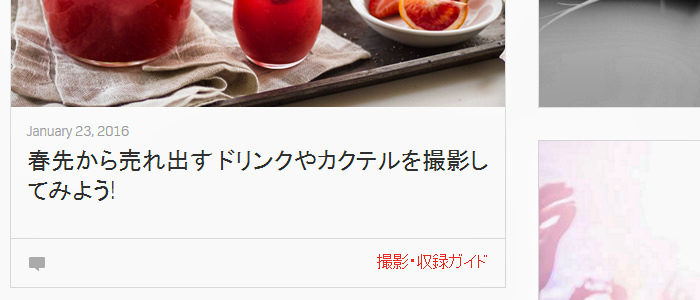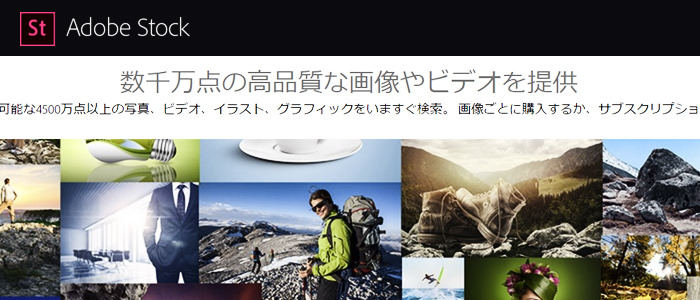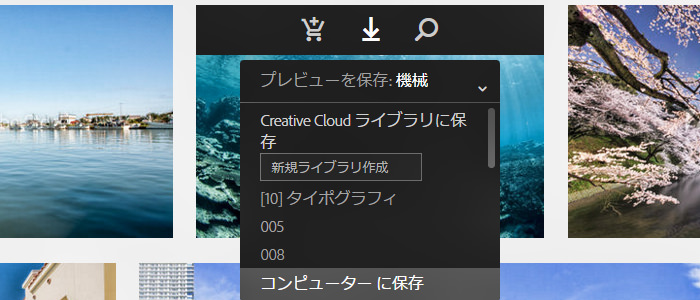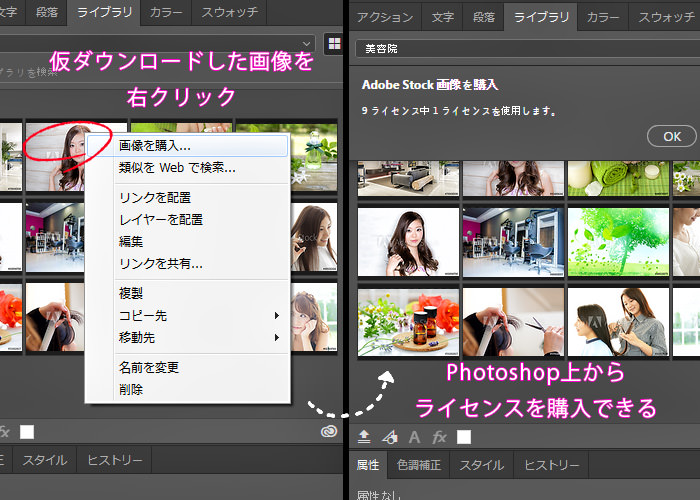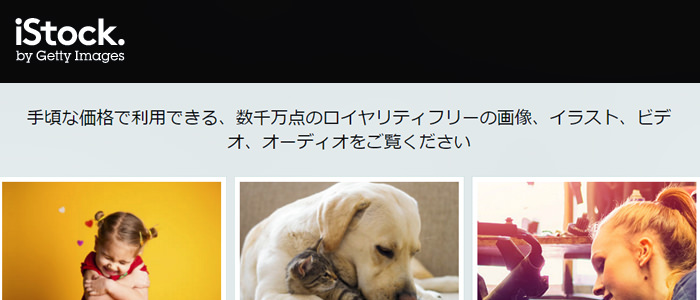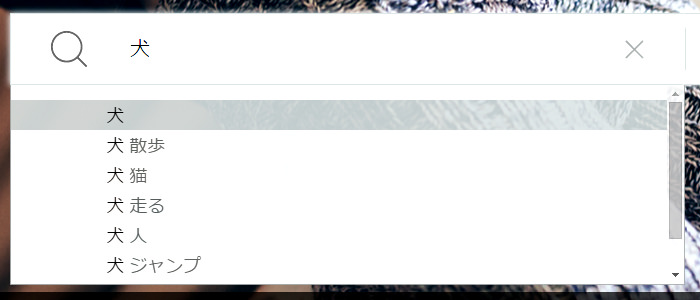皆さん、こんにちわ。
多くのWeb関連の仕事をしている人や、デザイナーさんが必要としているのは高品質な写真素材です。仕事上、カンプを使用するうえで、大量の画像が必要になります。もちろんフリーの写真素材も数多くありますが、それでも使い勝手の良いものばかりではありません。
例えば、『ライセンスが分かりにくい』『高解像度(2000pxを超えるような大きな画像)がない』などの欠点があります。
そこで今回はフリー画像サイトではなく、画像の有料素材を販売している3つのサイトに絞って比較していきたいと思います。
Shutterstockの特徴
6000万点以上といわれる写真と動画、音楽素材まで揃っているのが特徴的なShutterstock![]() のサイト。画像には『写真』と『ベクター画像』があります。ベクター画像とは、アイコンや背景デザインのような、Illustratorなどで作成された画像のことです。他のサイトと比較して非常に膨大な数の画像が販売されています。
のサイト。画像には『写真』と『ベクター画像』があります。ベクター画像とは、アイコンや背景デザインのような、Illustratorなどで作成された画像のことです。他のサイトと比較して非常に膨大な数の画像が販売されています。
きっとお目当ての画像が見つかると思います。
画像の探しやすさ
Shutterstock![]() の検索ワードを入れると、よく使用されるキーワードが同時に表示されます。
の検索ワードを入れると、よく使用されるキーワードが同時に表示されます。
これによって検索しやすくなっているので、多くの画像がヒットするようになっています。また、日本語でも英語でもどちらでも同様に検索することが可能です。さらに、検索キーワードとは別に、『新着』『人気』『関連する画像』など、とても選びやすいのが特徴です。
3つのサイトの中で、もっとも任意の画像が探しやすかったです。
表示スピードも早いので、イライラすることはありません。
楽しめるブログページ
気になったのは『ブログ』という項目です。
Photoshopでの写真加工のチュートリアルや、写真編集のちょっとした豆知識、カメラでの被写体の撮り方などの情報が記載されています。
例えば・・・
- 写真加工:三分割法
- 写真加工:奇数のレイアウト
- モノクロームで見る人を惹きつける!
- クリエイティブ トレンド レポート 2016年度版
など、外と役立ちそうな情報も数多くあるため、覗いてみると結構面白かったりします。
ちょくちょく更新されているようなので、楽しみですね!
記事はShutterstockのブログページ![]() から閲覧することができます。
から閲覧することができます。
価格
| プラン | 価格 | ダウンロード数 | 備考 |
|---|---|---|---|
| ベーシック プラン | 6,000円(税込み) | 5枚まで(1年以内) | なし |
| 30,000円(税込み) | 25枚まで(1年以内) | なし | |
| プロフェッショナル プラン | 22,000円(税込み) | 月 / 350枚まで | なし |
| 25,000円(税込み) | 月 / 750枚まで | なし | |
| チーム プラン | 37,599円(税込み) | 月 / 750枚まで | 2ユーザーまで |
| 50,189円(税込み) | 月 / 750枚まで | 3ユーザーまで | |
| 62,779円(税込み) | 月 / 750枚まで | 4ユーザー以上 |
Shutterstock![]() では定額使用だと、プロフェッショナル プランで月に350枚まで自由にダウンロードすることができます。しかし、それに比例して値段も高いので、個人で使用する場合には二の足を踏みそうですね・・・。フリーランサーのユーザーが使用するには、ちょっと値段が高いかなと思います。素材が大量に必要な案件であれば、検討したほうが良いでしょう。
では定額使用だと、プロフェッショナル プランで月に350枚まで自由にダウンロードすることができます。しかし、それに比例して値段も高いので、個人で使用する場合には二の足を踏みそうですね・・・。フリーランサーのユーザーが使用するには、ちょっと値段が高いかなと思います。素材が大量に必要な案件であれば、検討したほうが良いでしょう。
また、デザイン会社など部署ごとで使用するためにはチームプランがお得でしょう。
気になった点
Shutterstock![]() で『美容院』と日本語で検索をした場合、美容院関連の画像は検索できますが、海外のモデルや美容院の画像が圧倒的であり、日本人向けの画像がほとんど表示されることはありませんでした。もちろん、使用目的によっては海外のモデルさんでも十分ですが、『なるべく日本人が被写体の画像がほしい』と思った場合、複合的なキーワードの組み合わせが重要となります。
で『美容院』と日本語で検索をした場合、美容院関連の画像は検索できますが、海外のモデルや美容院の画像が圧倒的であり、日本人向けの画像がほとんど表示されることはありませんでした。もちろん、使用目的によっては海外のモデルさんでも十分ですが、『なるべく日本人が被写体の画像がほしい』と思った場合、複合的なキーワードの組み合わせが重要となります。
例えば『美容院 日本』といった、別々のキーワードで検索をする必要があります。
Shutterstock![]() のサイト自身は言語で日本語を選択していれば、日本語で表示されますが、『検索キーワードを日本語で打ち込んでも、表示されるのは海外の画像が中心』だということです。まぁもともとは海外で誕生したサービスなので、当然といえば当然ですが・・・。
のサイト自身は言語で日本語を選択していれば、日本語で表示されますが、『検索キーワードを日本語で打ち込んでも、表示されるのは海外の画像が中心』だということです。まぁもともとは海外で誕生したサービスなので、当然といえば当然ですが・・・。
※サイトの言語を日本語にすれば、日本関連の画像を中心に表示されるワケではないようです。
また、高解像度のみならず低解像度の画像も豊富にありますが、個人的にはあまり意味がありませんでした。仕事上で画像を使用する場合、高解像度が中心だからです。低解像度の画像が必要であれば、ストック・フォトなどの低解像度を安く販売しているサイトを利用したほうがお得でしょう。400px × 300px相当の画像が198円~ほどで購入できます。
ダウンロード数が限られている分、高解像度の画像のほうが使い勝手がいいですからね。
Shutterstockの評価
| チェック項目 | 評価 | 備考 |
|---|---|---|
| 写真の質と豊富さ | 5 | 高解像度から低解像度まで豊富 |
| サイトの機能性(絞込検索) | 4 | 写真 / ベクター / イラスト / 縦・横 / 人物 / カラー / キーワード |
| キーワードマッチ率 | 4 | 「◯◯◯」という日本語のキーワードで検索 |
| ダウンロード数 | 5 | 月 / 350枚で、22,000円はお得 |
| Photoshopとの連携 | 2 | ライトボックスに保存可 |
| 値段 | 3 | 個人だと割高 |
| 総合評価 | 22 | Photoshopと連携できれば、Shutterstockにしたい |
※5段階評価にてチェック
概ね満足できるレベルですが、ネックになるのは『値段』と『キーワードマッチ』でしょうか。海外の画像を中心に探している人にとっては非常に使い勝手が良いと言えますが、日本関連の画像だとやや見劣りします。確かに画像はそこそこ検索できますが・・・、その中に求めるものがあるかどうかはまた別問題です。こればっかりは仕事で求められるものによって左右されると思いますが、個人的には『いいな』と思うような画像は検索できませんでした。
海外の画像を主に探しているのであれば、Shutterstockはオススメだと思います。
Adobe Stockの特徴
Adobe Stockは4500万点以上といわれる写真と動画、イラストが揃っています。このAdobe Stockの特徴は何と言ってもPhotoshop CCとの連携にあります。他のサイトにはない特徴であり、写真加工や管理をする上で非常に便利な機能が備わっています。
仕事などでPhotoshopを利用しているユーザーならば、この連携機能は非常に頼もしい限りです。
画像の探しやすさ
Adobe Stockの検索項目は、かなり詳細になっています。
大まかな項目では『似た画像を検索』すれば、同様な画像一覧が取得できます。その他には『人物が含まれているか?』『画像の方向(横長 / 縦長)』『似たようなカテゴリから集める』など、詳細に絞り込めるので使い勝手も良いです。使用してみた感じでは、表示スピートもさほど気になりませんでした。
概ね満足できるのではないでしょうか。
価格
| 期間 | 価格 | ダウンロード数 | 繰り越し | 追加画像価格 |
|---|---|---|---|---|
| 1ヶ月(Creative Clout利用者) | 3,758円(税込み) | 月 / 10枚まで | 最大120枚まで | 348円 |
| 1ヶ月(Creative Cloud未利用者) | 6,458円(税込み) | 月 / 10枚まで | 最大120枚まで | 598円 |
| 年間プラン(月々払い) | 26,978円(税込み) | 月 / 750枚まで | 最大120枚まで | 180円 |
| 月々払い | 32,378円(税込み) | 月 / 750枚まで | 最大120枚まで | 180円 |
Creative Clout利用者(Adobe製品の定額課金者)は、非常に安い料金で画像を購入することができます。ただし、月10枚までしかダウンロードできないため、ここはユーザーさんの使い方によりそうです。それ以上の画像を使用したい場合は、追加で348円支払えば、その都度、購入することができます。
なお、最初の1ヶ月は無料となっています。
月のダウンロード数が10枚に満たない場合は、繰り越し最大120枚までとなっています。
仕事でPhotoshopを利用しており、かつ、個人ユーザーである場合はAdobe Stockが最適ではないでしょうか。
Photoshop CCとの連携
何と言ってもAdobe Stockが他のサイトと一線を画している特徴は、Photoshop CCとの連携にあります。サイト上でカンプ用に画像を選択することで、Photoshopのライブラリフォルダ(任意名フォルダをいくつでも追加可能)に保存することができます。
Photoshopのライブラリでは、サイト上で選択した画像が表示されます。
ライブラリからキャンバスにドラック&ドロップすることで画像をいつでも配置することができます。ライブラリを『カテゴリごと』や『作業フォルダごと』に振り分けておくことで、大量の画像も容易に管理することができます。
ライブラリに画像を追加した段階では、まだカンプ用(お試し用)の状態です。当然カンプ用なので、画像にはロゴの透かしが入っています。そのままでは使用できませんが、Photoshopで使用してみて気にいったのなら、いつでもライブラリから該当の画像を購入することができます。
販売サイトとPhotoshopの連携で、煩雑な画像の管理や購入も非常に楽になっています。
まさしくカンプ作成にもってこいですネ!
これがAdobe Stockの最大の特徴でしょう。
気に入ったらPhotoshopから直接購入可能
ライセンスを購入する手順は非常に簡単です。
Photoshopのライブラリに仮ダウンロードした画像を右クリックし、『画像を購入』を選べばライセンス数だけ画像を購入することができます。月に10枚自由にダウンロードできますが、11枚以上からは1ライセンス(1画像)358円で購入することが可能です。
私はこれを機にAdobe Stockと契約しましたが、正直Photoshopの作業は格段に向上しました。画像を効率よく管理でき、さらにカンプ(仮ダウンロード)で写真合成や編集などで様子をみる、完成がイメージ通りであれば画像を購入するという一連の流れが楽になったからです。
Photoshopを仕事で利用しているのであれば、Adobe Stockは相性が抜群だと思います。
気になった点
それらしい欠点はあまり見られなかったAdobe Stockのサイト。
しいて言うなら、もう少しだけダウンロード可能枚数を増やして欲しかったですね。まぁ、他の2つのサイトもダウンロード可能上限は似たり寄ったりなので、文句は言えませんが・・・。
Photoshopで画像合成などをしていると、複数の素材が必要になるため、あっという間にダウンロード上限に達してしまいます。なので、他のフリーサイトも利用しながら、Adobe Stockも利用すると効果を発揮できそうです。
Adobe Stockの評価
| チェック項目 | 評価 | 備考 |
|---|---|---|
| 写真の質と豊富さ | 5 | ほとんど高解像度のみ |
| サイトの機能性(絞込検索) | 4 | 写真 / ベクター / イラスト / 4種類のかたち / 人物 / カラー / キーワード |
| キーワードマッチ率 | 4 | 「◯◯◯」という日本語のキーワードで検索 |
| ダウンロード数 | 3 | 月 / 10枚で、3,758円 |
| Photoshopとの連携 | 5 | Photoshopのライブラリから2クリックで購入可 |
| 値段 | 4 | Creative Cloud使用者だとかなりお得 |
| 総合評価 | 25 | Photoshopとの連携が強力 個人使用でも十分可 |
※5段階評価にてチェック
Photoshopとの連携がとにかく強力すぎるAdobe Stock。仕事上でPhotoshopを使用してる人なら、これだけで満足できるレベルです。ただし、月 / 3,800円で使用するためには、Creative Cloudを契約している必要があります。なので月 6,000円のプランを申し込むよりも、Adobe Phtoshop CC 、月 / 980円を申し込んでからAdobe Stockを使用するほうが、割安となっています。
また、ShutterstockやiStockPhotoに比べて、日本向けに特化されたサイトだと感じました。他のサイトは日本語名で検索をかけても、海外の街並みや景色・人物などが中心に表示されましたが、Adobe Stockは日本向けの画像が数多く表示されます。
被写体が日本人の画像を求めているのであれば、使い勝手が良いでしょう。
この機会にPhotoshopを勉強するのであれば、オススメです。
iStockPhotoの特徴
iStockPhotoでは『数千万点以上の画像』、『イラスト』、『動画』、『音楽素材』が購入できます。ビデオではフルHD画質など、かなり高画質の動画が揃っています。実際に登録されている枚数は定かではありませんが、豊富な写真から最適な一枚を選ぶことができます。
画像の探しやすさ
Shutterstock![]() と同じく、検索ワードを入れると、よく使用されるキーワードが同時に表示されます。
と同じく、検索ワードを入れると、よく使用されるキーワードが同時に表示されます。
選んだキワードは『Essentials』と『Signature』に分類されています。
『Essentials』は画像全体の7割ほどが表示されるようです。
また詳細な絞り込み機能もあり、『ライセンスタイプ』『人物の有無』『構図(風景 / 肖像画 / 正方形)』『色』『サイズ』などから選択できます。
iStockPhoto特有の機能は『カラー』による絞込です。カラーピッカーを利用して、色を選択すると、その色が含まれている画像を中心に検索をかけることができます。
デザイナーさんなどに重宝されそうな機能ですね。
表示スピードも問題ありません。
価格
『クレジットから購入』『定額使用』から支払い方法を選択することができます。しかし、システムがやや複雑なので、事前にしっかりと内容を確認する必要があります。
単品購入では1画像あたり、おおよそ1,000~1,200円ほどで購入できますが、『クレジット』という概念があり、画像ごとに何クレジット必要なのかが異なります。ある画像は1クレジットで購入できますが、ある写真では2クレジット必要ということもあります。
また、画像一枚一枚に『Essentials(エッセンシャル)』と『Signature(シグネチャー)』という2種類が設定されており、選択したコースによっては『目当ての画像が購入できない』という可能性もあります。
詳細は以下のとおり。
月額 / 年額 価格
| 期間 | Essentials | Signature | ダウンロード数 | 繰り越し |
|---|---|---|---|---|
| 1ヶ月 | 4,000円 | 9,900円 | 月 / 10枚まで | 最大250枚まで |
| 6,500円 | 15,000円 | 月 / 25枚まで | ||
| 21,000円 | 39,900円 | 月 / 250枚まで | ||
| 1年間 | 8,900円 | 16100 | 月 / 50枚まで | |
| 12,800円 | 21,000円 | 月 / 100枚まで | ||
| 16,500円 | 27,000円 | 月 / 750枚まで |
クレジット価格
| クレジット数 | 価格 | 割引率 |
|---|---|---|
| 1クレジット | 1,200円 | なし |
| 3クレジット | 3,400円 | 6% |
| 6クレジット | 6,200円 | 14% |
| 12クレジット | 11,900円 | 17% |
全ての画像をダウンロードする場合は、『Signature』で契約を結ばなければなりませんが、月額16,100円(月 / 上限50枚)するため、Web関係のフリーランサーや個人事業主さんは少し高く感じるかもしれません。普段から頻繁にカンプを作成する必要があるならば問題ないと思います。
ただ、個人的には販売形態が多少複雑な分だけ、敬遠しがちになってしまうのが正直なところです。
品揃えは良いんですけどね・・・。
気になった点
一番のややこしい点は画像が『Essential(エッセンシャル)』と『Signature(シグネチャー)』に分類されている点です。最高品質(高解像度)の写真はたいてい『Signature(シグネチャー)』に分類されています。なので、コレほしいと思うような画像であっても、『Essential(エッセンシャル)』を契約していると購入できない可能性があるので、ここは注意が必要です。
その他では、表示スピードや画像の切り替えが、他のサイトに比べてややもっさりしている感じがします。目当ての画像を探すのに時間が掛かりそうな時は、若干ストレスがたまります。
ただ、iStock Photoが他のサイトより優れている点は、『詳細な画像検索が出来る』という点です。『ライセンスタイプ』『人物の有無』『構図(肖像画 / 風景 / 画像のカタチ)』『色』とかなり絞り込んで検索できるのは優れています。
あとは、価格設定がとにかく分かりにくいです。
実際に価格設定を見ても、一見して理解できませんでした。
裏を返せば、それだけ『豊富なプランから用途に応じて選択できる』とも言えなくもないですが、初見ではちょっと混乱してしまいます。
よくプランの内容を確認した上で、契約するようにしましょう。
iStock Photoの評価
| チェック項目 | 評価 | 備考 |
|---|---|---|
| 写真の質と豊富さ | 5 | 高解像度が中心 |
| サイトの機能性(絞込検索) | 4 | 写真 / イラスト / 構図 / 人物 / カラー / キーワード |
| キーワードマッチ率 | 3 | 「◯◯◯」という日本語のキーワードで検索 |
| ダウンロード数 | 4 | 月 / 10枚で、4,000円 |
| Photoshopとの連携 | 2 | ライトボックスに保存可 |
| 値段 | 3 | 1年使用、月 / 8,900円 50枚プランは、かなりお得 |
| 総合評価 | 21 | 価格プランがやや分かりにくいが、評価は高め |
※5段階評価にてチェック
注目のプランは『Essential 1年使用、月 / 8,900円 50枚プラン』がオススメです。Adobe Stockの『月10枚じゃ少なすぎる・・・』と思っているようなのであれば、こちらを契約するのもアリでしょう。1万円以下で50枚ダウンロードできるので、実質1枚あたり200円以下で購入することができます。
とはいえ、やはりAdobe StockのPhotoshop連携機能と比較するとやや見劣りします。私は結局、Adobe Stockにしましたが、『Essential 1年使用、月 / 8,900円 50枚プラン』にはかなり惹かれました。
仕事で使用するには当然枚数が多いほうが良いので、自分にあった最適なプランを選びましょう。
総合評価早見表
| チェック項目 | Shutterstock | Adobe Stock | iStock Photo |
|---|---|---|---|
| 写真の質と豊富さ | 5 | 5 | 5 |
| サイトの機能性(絞込検索) | 4 | 4 | 5 |
| キーワードマッチ率 | 4 | 4 | 3 |
| ダウンロード数 | 5 | 3 | 4 |
| Photoshopとの連携 | 2 | 5 | 2 |
| 値段 | 3 | 4 | 3 |
| 総合評価 | 23 | 25 | 22 |
※5段階評価にてチェック
『プライベートで使用するか』、それとも『仕事で使用するのか』によって選択肢が変わってくると思います。
私の所感では・・・
- 値段とPhotoshopとの連携で選ぶなら [Adobe Stock]
- たくさんダウンロードしたいなら [Shutterstock]
- バランスをとりたいなら [iStock Photo]
といった感じになります。
ご参考に!
参考になりそうな記事
- 大きいサイズの写真素材 ならココ!
- すぐできる ホームページ作成 ビルダー4選!
- 高品質なロゴ を無料で手に入れよう!